- Windows 11から新しいコンテキストメニューを実際に無効にすることはできませんが、Windows10から元に戻すことはできます。
- ファイルエクスプローラーで実行する小さな調整があり、それを元の状態に戻すことができます。
- 新しいメニューのオプションにアクセスして、古いメニューにアクセスすることもできます。
- コンテキストメニューはすっきりしていて使いやすいですが、改善の余地があります。
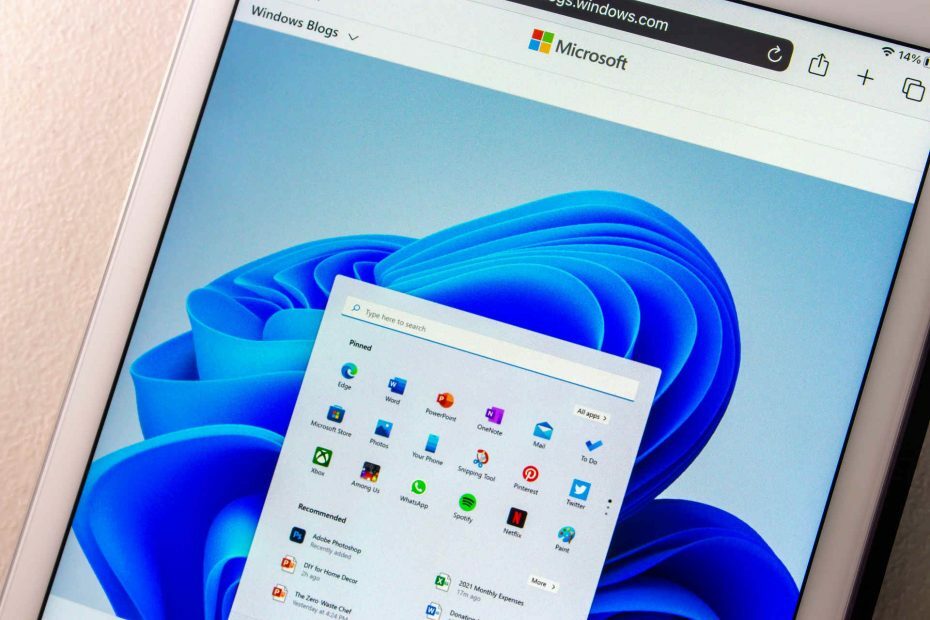
このソフトウェアは、一般的なコンピューターエラーを修復し、ファイルの損失、マルウェア、ハードウェア障害からユーザーを保護し、最大のパフォーマンスを得るためにPCを最適化します。 3つの簡単なステップでPCの問題を修正し、ウイルスを今すぐ削除します。
- RestoroPC修復ツールをダウンロードする 特許技術が付属しています(特許が利用可能 ここに).
- クリック スキャン開始 PCの問題を引き起こしている可能性のあるWindowsの問題を見つけるため。
- クリック 全て直す コンピュータのセキュリティとパフォーマンスに影響を与える問題を修正する
- Restoroはによってダウンロードされました 0 今月の読者。
新しい Windows 11 素晴らしい新機能とデザインがあります。 また、いくつかの新しいコンテキストメニューが追加されましたが、それらは優れているように見えますが、多くのユーザーを混乱させました。
そのため、多くの人が新しいコンテキストメニューを無効にして、Windows10から古いものに戻したいと考えています。
私たちは完全に書いています Windows11ビルドレビュー 新機能などについてすべて読むことができますが、今は、以前のメニューに戻す方法を見てみましょう。
Windows 11で新しいコンテキストメニューを無効にするにはどうすればよいですか?
1. ファイルエクスプローラーを古い外観に戻します
- 押す Windowsキー+ E 始めること ファイルエクスプローラー.
- クリックしてください 見る タブ。
- 今クリック オプション 選択します フォルダと検索オプションを変更する.

- 新しいウィンドウで、下にスクロールして、 別のプロセスでフォルダウィンドウを起動する、次にをクリックします 適用する そして OK.

- 変更を有効にするには、PCを再起動します。
再起動後、ファイルエクスプローラーはコンテキストメニューを含めて古いものに戻っているはずです。 変更を元に戻す場合は、手順を実行してオプションのチェックを外します。
2. その他のオプションを表示
他の多くの機能から気付いたように、MicrosoftはWindows10のすべてのメニューを休止状態またはアクセス可能な状態に保ちました。
結局のところ、多くの作業を行う必要なしに、まだ存在している古いコンテキストメニューでも同じようになります。
実際、あなたはただ選択する必要があります その他のオプションを表示 任意のコンテキストメニューの機能を使用すると、古いメニューに戻ります。

また、この機能をすばやくアクティブにしたい場合は、Windows10で使用されていたShift + F10ショートカットを使用して通常のコンテキストメニューを開くこともできます。
したがって、コンテキストメニューを完全にオフにするオプションはまだありませんが、古いもののように見せることはできます。
雑然としたコンテキストメニューが少ない
私たちの意見が必要な場合は、新しいコンテキストメニューがはるかに整理されており、操作が簡単です。
[切り取り]、[コピー]、[名前の変更]、[削除]オプションが、コンテキストメニューの上にある小さなアイコンに変換されたという事実だけが、メニューをよりきれいにします。
ただし、ユーザーが小さすぎるため、クリックして効率を上げるには、より大きなターゲットに変換する必要があると言うユーザーも理解できます。
コンテキストメニューをすべて整理し、それが何であれ、決定に満足していることを願っています。
エクスペリエンスをさらにカスタマイズしたい場合は、次のガイドを確認してください。 Windows11をクラシックビューに変更する方法.
新しいコンテキストメニューについてどう思いますか? 以下のコメントセクションでそれについてすべて教えてください。


